1、 打开Edraw Max软件,鼠标左键选择办公室布局图模板,如下图所示。

2、 接着,在右边的窗口中,鼠标左键单击【创建】按钮,如下图所示。

3、 然后,在办公室布局图文档窗口中,选择房间图形,并在窗口中绘制出来,如下图所示。
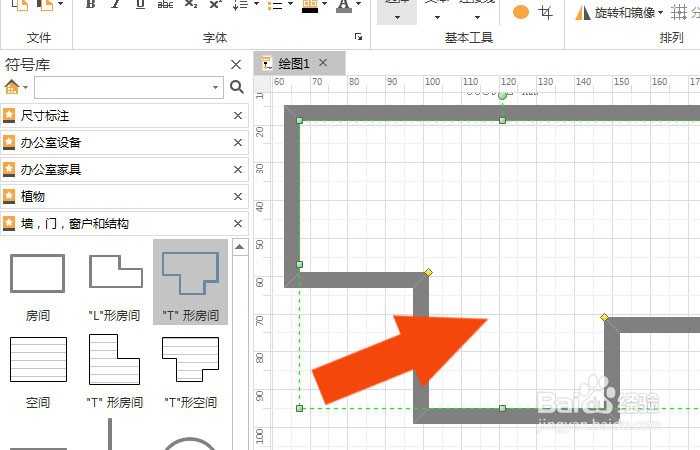
4、 接着,在办公室布局图文档窗口中,选择沙发图形,并在房间图形中绘制出来,如下图所示。

5、 然后,鼠标左键选择文件柜图形,在画布中绘制出来,如下图所示。
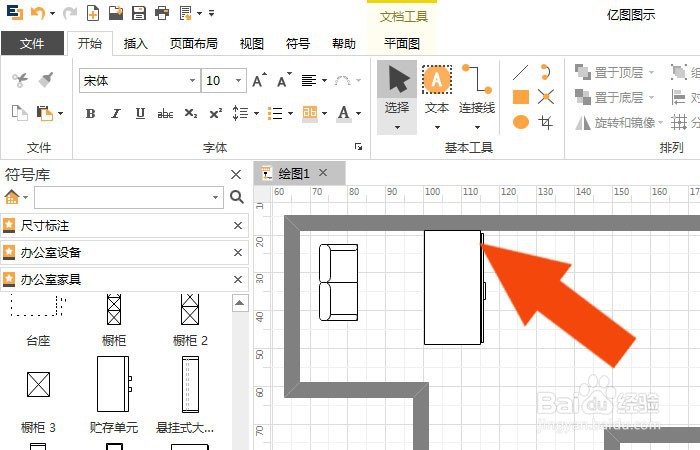
6、 接着,在办公室布局图文档窗口中,选择长方形桌子和植物图形,并在房间图形中绘制出来,如下图所示。

7、 然后,选择计算机图形,在画布中绘制出来,并摆放在桌子图形上,如下图所示。
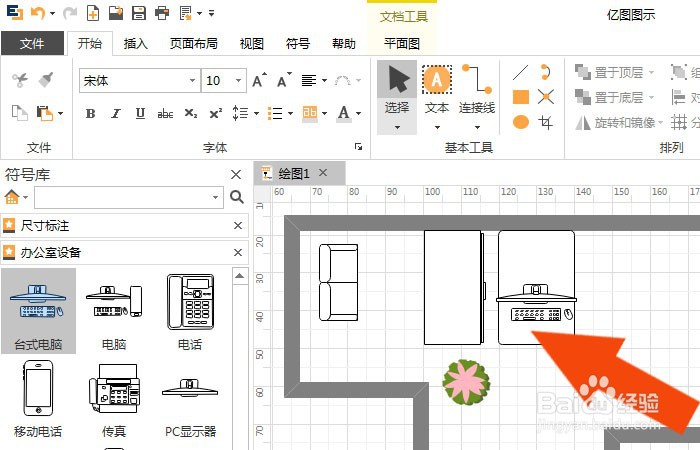
8、 最后,选择窗户和门的图形,在画布中绘制出来,如下图所示。通过这样的操作,就绘制好办公室布局图了。

